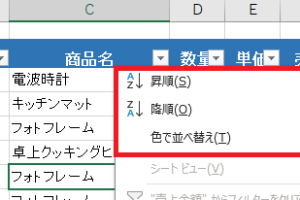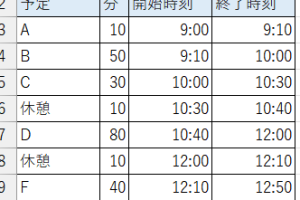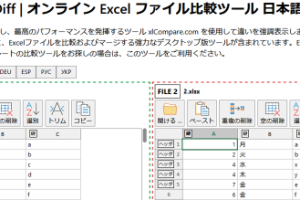Excel日にち自動でスケジュールを効率化
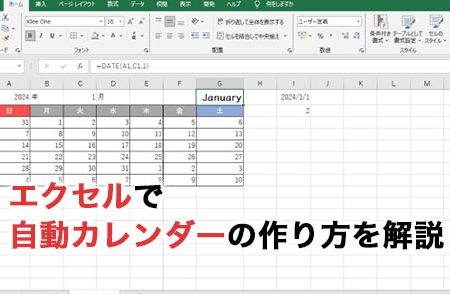
Excelの日付自動入力機能を活用することで、スケジュールの効率化が可能になります。日々の業務で繰り返し行う日付の入力作業を自動化することで、時間の節約とミスの削減が期待できます。この記事では、Excelで日付を自動で入力する方法や、スケジュールの効率化に役立つテクニックを紹介します。具体的には、TODAY関数やTEXT関数の使い方、条件付き書式の設定方法などを解説し、実務での応用例も取り上げます。Excelの機能を最大限に活用して、業務の効率化を図りましょう。
Excelの日付自動入力でスケジュール管理を効率化する方法
Excelを使用してスケジュール管理を行う際、日付の入力は非常に重要な作業です。しかし、手動で日付を入力するのは手間がかかり、ミスが発生する可能性もあります。そこで、Excelの日付自動入力機能を利用することで、スケジュール管理を効率化することができます。
Excelの日付自動入力機能とは
Excelの日付自動入力機能は、日付を自動的に入力するための機能です。この機能を使用することで、日付の入力ミスを防ぎ、作業時間を短縮することができます。主な使用方法としては、オートフィル機能やTODAY関数、DATE関数などがあります。
- オートフィル機能を使用して、日付を連続して入力する
- TODAY関数を使用して、現在の日付を表示する
- DATE関数を使用して、特定の日付を表示する
オートフィル機能の使い方
オートフィル機能は、選択したセルのデータを連続して入力するための機能です。日付の入力にも利用できます。例えば、開始日と終了日を入力してオートフィル機能を使用することで、その間の日付を自動的に入力することができます。
- 開始日と終了日を入力する
- 入力したセルを選択して、フィルハンドルをドラッグする
- オートフィルオプションを選択して、日付の入力方法を指定する
TODAY関数の使い方
TODAY関数は、現在の日付を表示するための関数です。この関数を使用することで、現在の日付を自動的に表示することができます。例えば、=TODAY()と入力することで、現在の日付を表示することができます。
- =TODAY()と入力して、現在の日付を表示する
- TODAY関数を使用して、日付の計算を行う
- TODAY関数を使用して、条件付き書式を設定する
DATE関数の使い方
DATE関数は、特定の日付を表示するための関数です。この関数を使用することで、特定の日付を自動的に表示することができます。例えば、=DATE(2024,1,1)と入力することで、2024年1月1日を表示することができます。
- =DATE(年,月,日)と入力して、特定の日付を表示する
- DATE関数を使用して、日付の計算を行う
- DATE関数を使用して、スケジュールの作成を行う
Excelの日付自動入力機能を活用したスケジュール管理
Excelの日付自動入力機能を活用することで、スケジュール管理を効率化することができます。例えば、ガントチャートを作成して、プロジェクトのスケジュールを管理することができます。
- ガントチャートを作成して、プロジェクトのスケジュールを管理する
- スケジュールテンプレートを作成して、繰り返しの作業を効率化する
- 条件付き書式を使用して、重要な日付を強調表示する
Excelで日にちを自動表示するにはどうしたらいいですか?

Excelで日にちを自動表示するには、TODAY関数やNOW関数を使用します。これらの関数を使用することで、現在の日付や日時を表示することができます。具体的には、`=TODAY()`と入力することで、現在の日付を表示することができます。また、`=NOW()`と入力することで、現在の日時を表示することができます。
日付の表示形式を設定する
日付の表示形式を設定するには、セルの書式設定を使用します。セルの書式設定では、日付の表示形式をyyyy/mm/ddやmm/dd/yyyyなどに変更することができます。また、日付の表示形式をカスタマイズすることもできます。具体的には、次のような手順で設定します。
- セルの書式設定ダイアログボックスを開きます。
- 表示形式タブを選択します。
- 日付を選択し、表示形式を設定します。
日付を自動更新する
Excelでは、日付を自動更新するためにTODAY関数やNOW関数を使用します。これらの関数を使用することで、ワークシートを開くたびに日付が自動更新されます。また、F9キーを押すことで、日付を手動で更新することもできます。具体的には、次のような方法で日付を自動更新します。
- TODAY関数やNOW関数を入力します。
- F9キーを押して、日付を更新します。
- ワークシートを開くたびに日付が自動更新されます。
日付の計算を行う
Excelでは、日付の計算を行うために日付関数を使用します。日付関数を使用することで、日付の差を計算したり、日付に一定の日数を加算したりすることができます。具体的には、DATEDIF関数やEDATE関数などを使用します。
- DATEDIF関数を使用して、日付の差を計算します。
- EDATE関数を使用して、日付に一定の月数を加算します。
- 日付関数を使用して、日付の計算を行います。
エクセルで日付を自動認識するにはどうしたらいいですか?
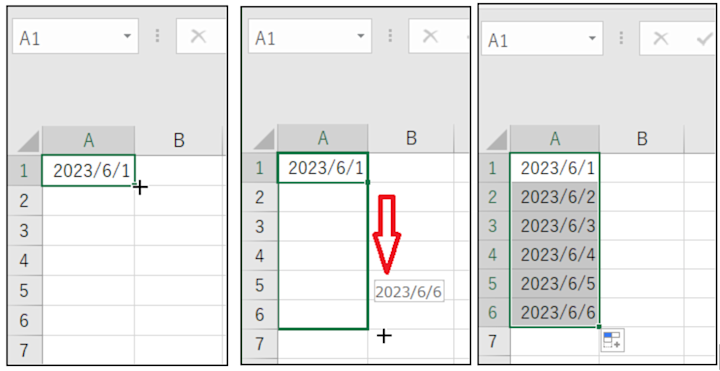
エクセルで日付を自動認識するには、セルの書式設定と数式を適切に使用する必要があります。まず、日付を入力するセルを選択し、セルの書式設定を日付型に設定します。これにより、エクセルは入力された値を日付として認識します。次に、日付を自動的に生成する数式を使用することができます。たとえば、`=TODAY()`という数式を使用すると、現在の日付が自動的に表示されます。
セルの書式設定を変更する
セルの書式設定を変更することで、エクセルに日付として認識させることができます。具体的には、セルを選択し、右クリックして「セルの書式設定」を選択し、日付型を選択します。これにより、入力された値は日付として扱われます。以下の点に注意してください。
- 表示形式を日付に設定する
- 種類を適切な日付形式に設定する
- OKボタンをクリックして設定を適用する
数式を使用して日付を自動生成する
数式を使用することで、日付を自動的に生成することができます。たとえば、`=TODAY()`という数式を使用すると、現在の日付が自動的に表示されます。また、`=DATE(YEAR(TODAY()),MONTH(TODAY()),DAY(TODAY()))`という数式を使用すると、現在の日付を取得することもできます。以下の数式を使用することができます。
- `=TODAY()`で現在の日付を取得する
- `=NOW()`で現在の日時を取得する
- `=DATE(year,month,day)`で指定した日付を取得する
日付の入力規則を設定する
日付の入力規則を設定することで、ユーザーが入力できる値を制限することができます。具体的には、セルを選択し、「データ」タブの「入力規則」を選択し、日付型の入力規則を設定します。これにより、ユーザーが日付以外の値を入力することを防止できます。以下の点に注意してください。
- 入力規則を日付型に設定する
- エラーメッセージを設定して、無効な入力を通知する
- 入力メッセージを設定して、ユーザーに入力方法を案内する
詳細情報
Excelで日付を自動入力する方法は?
Excelで日付を自動入力するには、TODAY関数やNOW関数を使用します。これらの関数を使用することで、現在の日付や時刻を簡単に取得できます。また、オートフィル機能を使用することで、日付の連続入力も可能です。
スケジュールを効率化するためにExcelでできることは?
Excelを使用してスケジュールを効率化するには、ガントチャートやカレンダーを作成することが効果的です。これにより、タスクの進行状況や予定を一目で把握できます。また、条件付き書式を使用することで、重要なタスクを強調表示することもできます。
Excelで自動でスケジュールを更新する方法は?
Excelで自動でスケジュールを更新するには、マやVBAを使用します。これにより、繰り返し行うタスクを自動化できます。また、外部データのリンクを使用することで、他のデータソースから自動でデータを取り込むことも可能です。
Excelでのスケジュール管理のメリットは?
Excelを使用したスケジュール管理のメリットは、柔軟性とカスタマイズ性です。Excelは様々な機能を備えており、ユーザーのニーズに合わせてスケジュール表を作成できます。また、データ分析も容易に行えるため、スケジュールの最適化にも役立ちます。